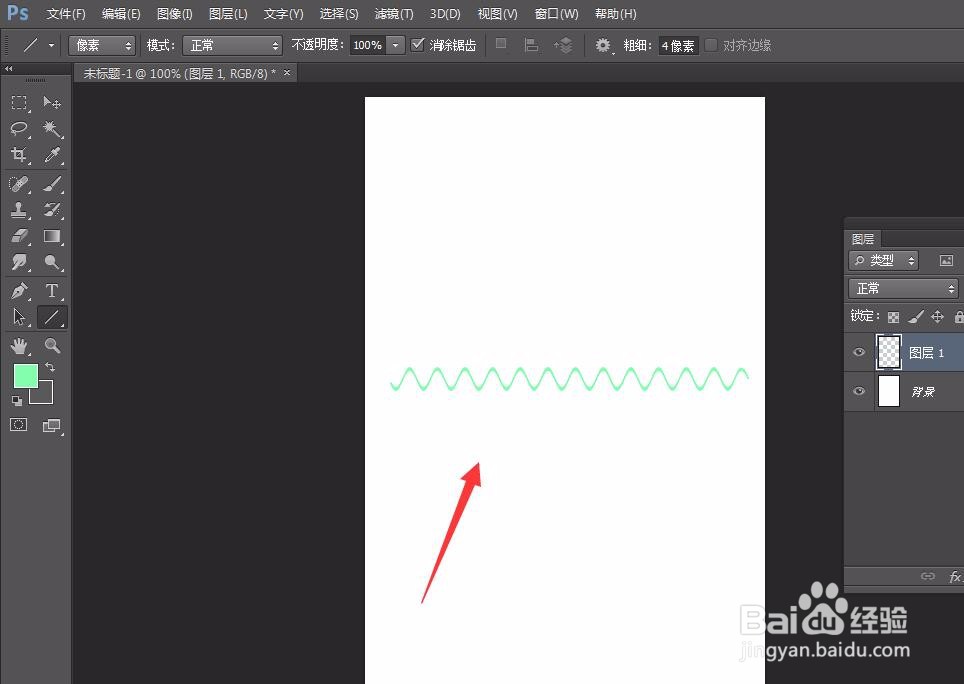1、首先,大家需要打开Photoshop,点击左上角的【文件】——【新建】,创建一个空白画布。

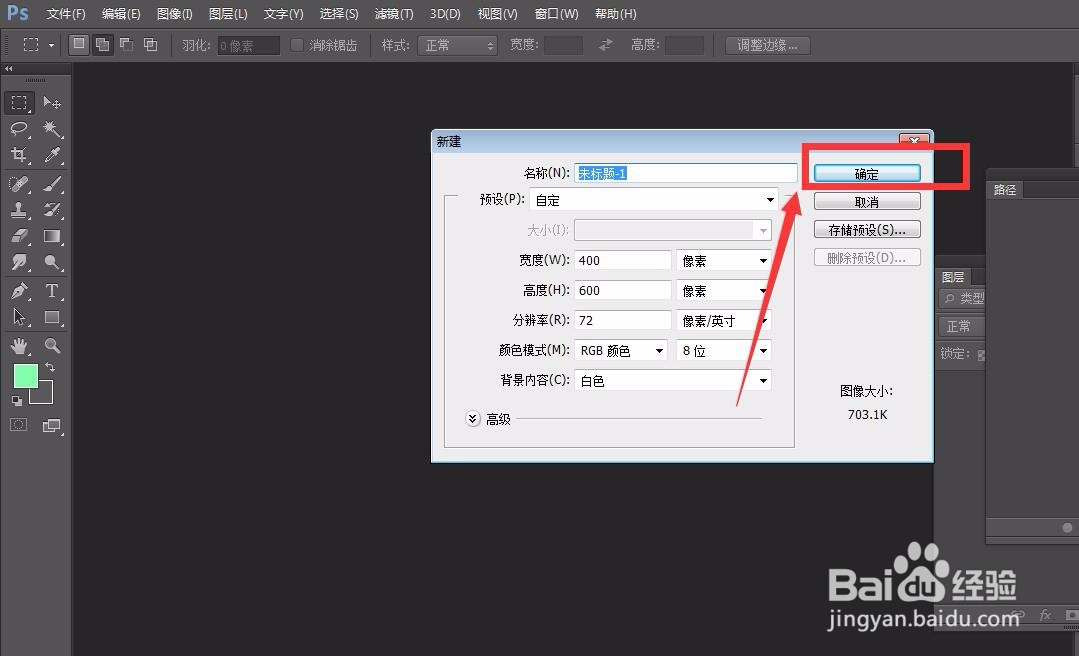
2、然后我们点击菜单栏的【窗口】——【图层】,打开图层面板,点击图层面板右下角的新秃赈沙嚣建图层按钮,创建一个新图层。
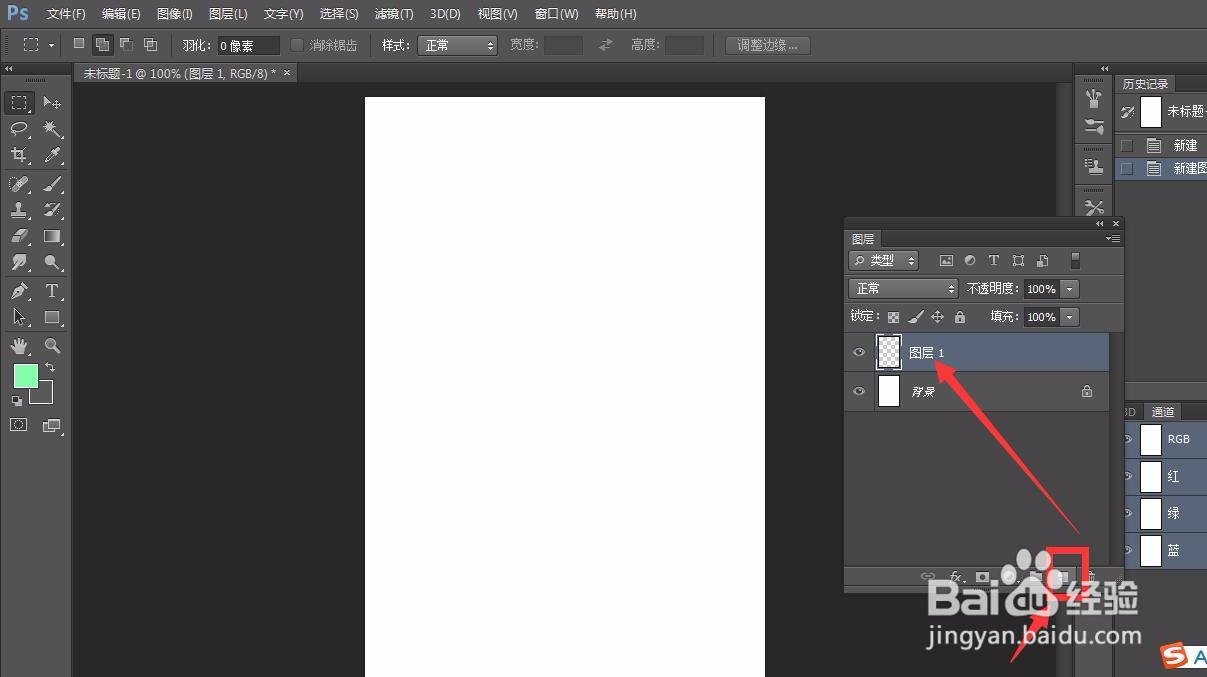
3、然后,我们选择左侧工具栏的【自定义形状工具】,右击选择【直线工具】。

4、我们设置直线工具的属性为【像素】,按住shift键拖动鼠标左键,在画布上画一条直线,如下图所示。

5、接着,我们点击菜单栏的【滤镜】——【扭曲】——【波浪】,打开波浪滤镜窗口。
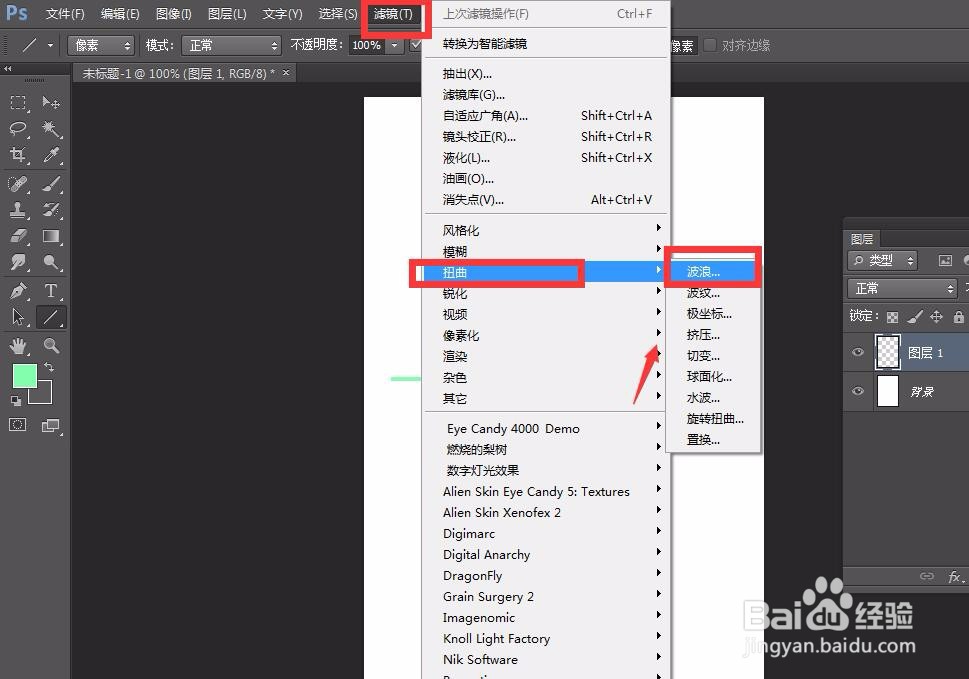
6、在【波浪滤镜窗口】,我们设置【生成器数】为1,其他参数可以根据预览窗口自行调节,确擢噘橄堕认无误后点击【确定】。

7、最后,我们看一下生成效果图,如下图所示,我们可以重复操作,绘制多条波浪线。